Kako enostavno analizirati rezultate oglasov na Facebooku s 3 poročili po meri: Izpraševalec socialnih medijev
Facebook Oglasi Facebook Analitika Facebook / / September 26, 2020
Želite prihraniti čas pri analizi rezultatov oglasov na Facebooku? Iščete preprost način za ustvarjanje poročanja po meri v upravitelju oglasov?
V tem članku boste v upravitelju oglasov odkrili tri poročila po meri, ki vam bodo pomagala hitro analizirati uspešnost oglasov na Facebooku.
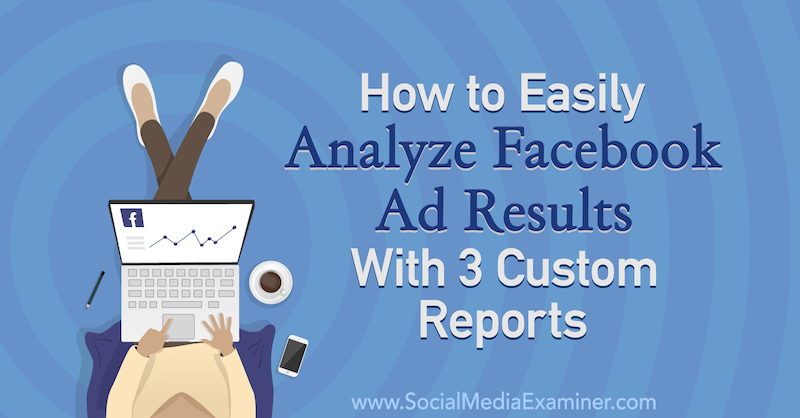
Zakaj ustvariti poročila po meri v upravitelju oglasov Facebook
Če ste kaj podobnega meni, ste utrujeni od klikanja v upravitelju oglasov Facebook, da bi našli, filtrirali in razvrstili podatke, da vidite, kako so vaši Facebook oglasi dejansko nastopajo.
Da, Facebook ima nekaj poročil, ki jih je mogoče enostavno sklicevati - Dostava, ponudbe in optimizacija, uspešnost in kliki ter angažiranost, če naštejemo le nekaj. Kot oglaševalec pa se mi zdijo ta poročila okorna in neučinkovita pri ugotavljanju, kako se ciljna skupina, ki jo ciljam z oglasi na Facebooku, premika skozi moj celotni prodajni postopek.
Dodatna prednost ustvarjanja lastnih poročil po meri je, da jih lahko hitro delite s sodelavci, upraviteljem in strankami, tako da so vsi v skupini na isti strani.
Opomba: Facebook pixel mora biti nameščen in pravilno slediti. Če tega še niste storili, ne skrbite; ta video vas vodi skozi postopek nastavitve pikslov.
Zdaj pa poglejmo, kako nastaviti tri poročila po meri v Facebook Ads Manager.
# 1: Poročilo o posnetku ROI
Poročilo o posnetku ROI je najboljši prijatelj oglaševalca na Facebooku, ker na prvi pogled prikazuje donosnost vaših oglasov (tj. koliko porabite v primerjavi s prihodki od vaših oglasov generiranje).
Za uporabo tega poročila obstajata dve pravili:
- Oglasi morajo uporabnika usmeriti k nakupu. To poročilo bo neuporabno, če preprosto spodbujate objave ali vodite kampanje za rast občinstva.
- Vrednost konverzije nakupa je treba uporabiti s Facebook pixel. Če Facebooku ne sporočite, da je bil nakup opravljen z uporabo Nakup standardne slikovne pike dogodka ali pretvorbe po meri na strani s potrditvijo nakupa se rezultati ne bodo zapolnili.
Če si ogledate to poročilo, lahko analizirate, kateri oglasi na Facebooku neposredno vplivajo na prodajo, tako da opazujete vrednost konverzije nakupa, ROAS in skupno porabo oglasov za vsako kampanjo, nabor oglasov in oglas. To je nekaj sedem najpomembnejših meritev za analizo rezultatov vaših oglasov na Facebooku.
Ustvarite poročilo o posnetku ROI
Na desni strani upravitelja oglasov je gumb z naslovom Stolpci: Uspešnost. Kliknite ga in se pomaknite na dno spustnega menija, da izberete Prilagodi stolpce.
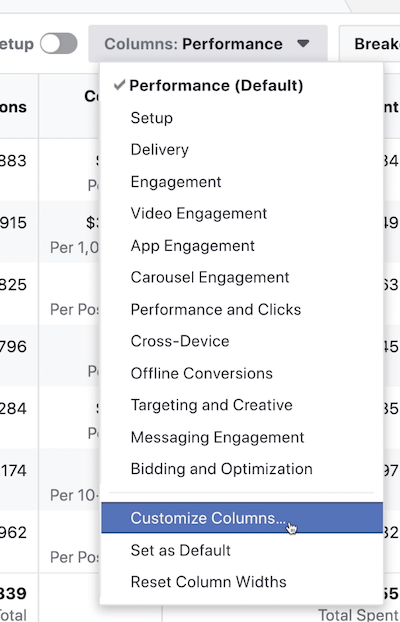
V pojavnem oknu, ki se prikaže, je na desni strani samodejno izbranih 18 stolpcev.
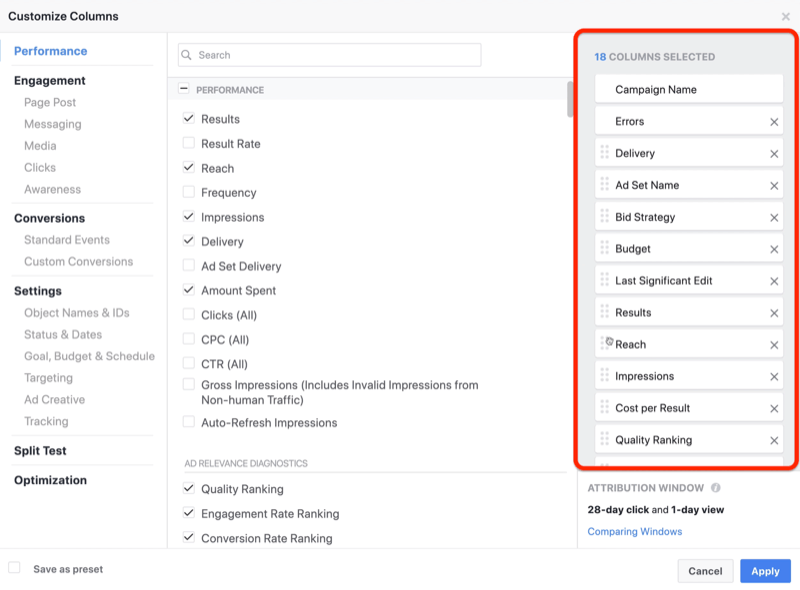
»Stolpci« so vrstice meritev, ki se prikažejo ob prvi prijavi v Ads Manager.
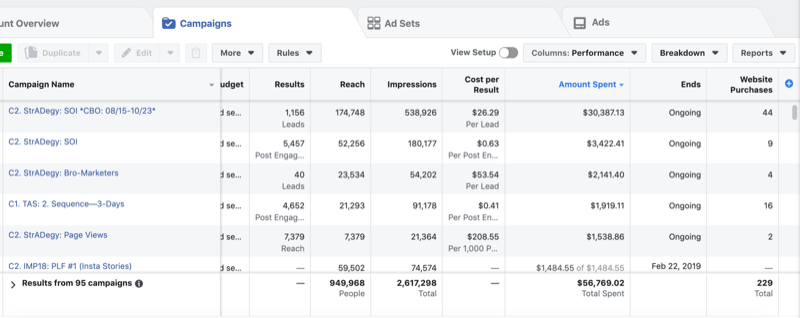
Ker ustvarjate poročilo po meri, boste izbrali, katere meritve želite prikazati. Nekatere meritve boste izbrisali s vnaprej izbranega seznama 18 stolpcev in dodali nove.
Začnite s klikom na X in odstranitvijo naslednjih meritev v desnem stolpcu:
- Napake
- Dostava
- Ime nabora oglasov
- Strategija ponudb
- Proračun
- Zadnja pomembna sprememba
- Doseči
- Vtisi
- Razvrstitev kakovosti
- Lestvica stopnje angažiranosti
- Uvrstitev stopnje konverzije
- Konča se
- Razpored
Ko končate, vam bo ostalo pet stolpcev: ime akcije, rezultati, cena na rezultat, porabljeni znesek in nakupi na spletnem mestu.
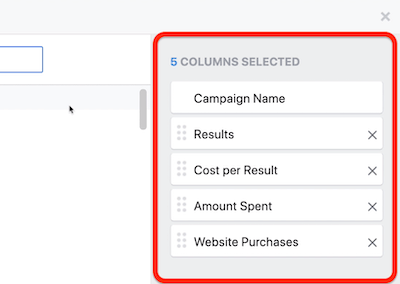
Zdaj ste pripravljeni, da v poročilo po meri dodate nove meritve.
V iskalno vrstico začnite vnašati »checkout«, da zožite iskanje. Ko vidite meritev Checkouts Initiated, postavite kljukico zraven Total and Cost.
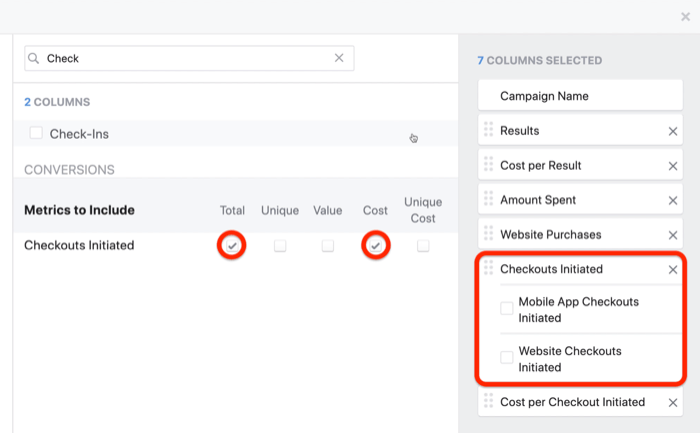
Opomba: Na desni strani bodo vnaprej izbrani Mobile Checkouts Initiated in Website Checkouts Initiated, zato jih počistite.
Ko dodate meritev plačila, se vrnite v iskalno vrstico in začnite vnašati »nakup«. Za Nakup metrike ROAS, potrdite polje Skupaj, za Nakupi pa vrednost in stroški (za ceno na nakup).
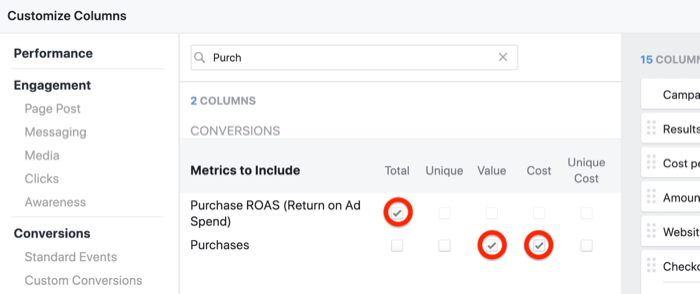
Prepričajte se, da ste odkljukali vsa potrditvena polja na desni strani okna, kot ste storili pri začetnem plačevanju. Ko končate, boste imeli skupaj izbranih 10 stolpcev.
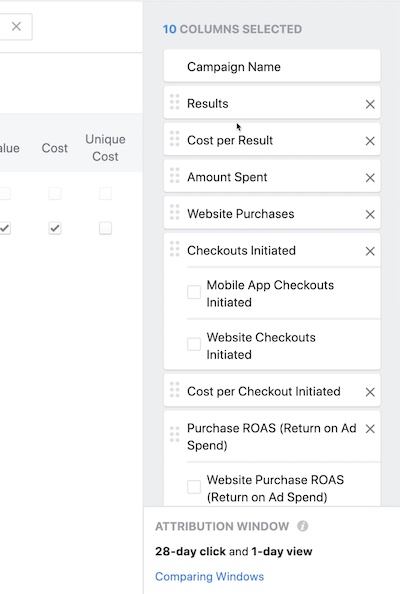
Poročilo o posnetku ROI rad organiziram na način, ki mi pomaga razumeti, kako globoki so ljudje v prodajnem procesu, začenši s plačilom in konča s pretvorbo nakupa.
Če želite poročilo nastaviti na ta način, preprosto povlecite stolpce gor ali dol, da jih prerazporedite. Začnite tako, da povlečete ROAS za nakup na dno in nastavite vrednost konverzije nakupa za zadnjo.
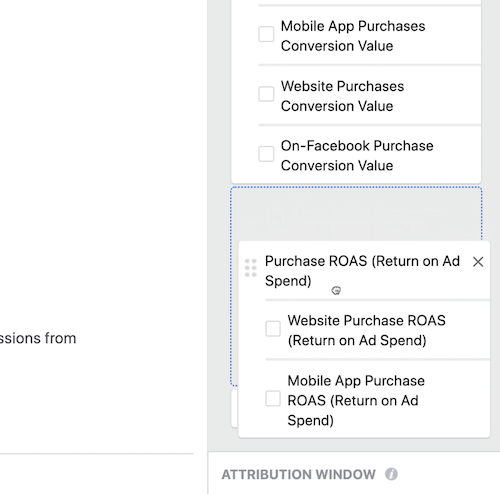
Nato razporedite ostale meritve v naslednjem vrstnem redu, začenši na vrhu:
- Ime kampanje
- Rezultati
- Cena na rezultat
- Porabljeni znesek
- Začetek odjav
- Začetek cene na blagajni
- Nakupi spletnih strani
- Cena na nakup
- Nakupna vrednost konverzije
- Nakup ROAS (donosnost porabe za oglaševanje)
Ko končate z nastavitvijo poročila, ga boste želeli shraniti kot prednastavitev. V spodnjem levem kotu okna potrdite polje Shrani kot prednastavitev in kot ime vnesite »Posnetek ROI«. Nato kliknite Uporabi, da se vrnete na običajni zaslon upravitelja oglasov.
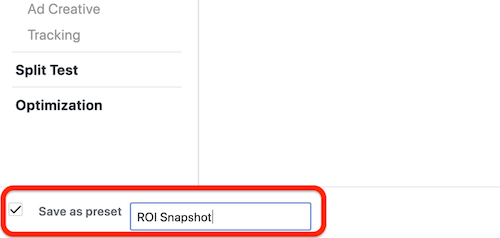
Bravo! Pripravljeni ste začeti uporabljati prvo poročilo.
Preglejte poročilo o posnetku ROI
Oglejmo si, kako prebrati delček tega poročila:
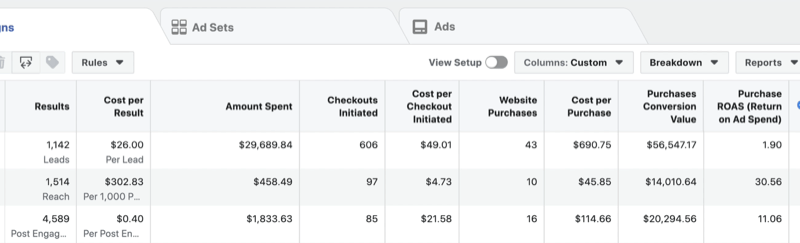
Začetni odjav je število ljudi, ki so obiskali vašo trgovino ali prodajno stran in začeli postopek odjave. To je tako, kot če se založite na Amazonu in se nato odpravite do svojega vozička, da vidite, kaj je notri. To je začetek plačila.
Cena na blagajni je tista, ki ste jo plačali, da ste nekoga v prodajnem procesu premaknili do točke plačila. To ne pomeni, da so na koncu kupili vaš izdelek. Koristno je razumeti, kaj plačujete, če jih želite približati nakupu. Če si to vizualizirate, če prodate pripomoček za 20 USD in stane povprečno 22 USD, da nekoga pripeljete na svojo stran za plačilo, potem ko nekdo kupi, ne boste donosni.
Nakupi spletnih strani so preprosti. Število prodajnih transakcij, ki ste jih opravili.
Vrednost konverzije nakupov je skupni prihodek od nakupov na vašem spletnem mestu.
Zadnji stolpec, ROAS, je Sveti gral vaših meritev oglasov na Facebooku. Pove, koliko dolarjev zaslužite od vsakega dolarja, ki ga zapravite za oglaševanje na Facebooku.
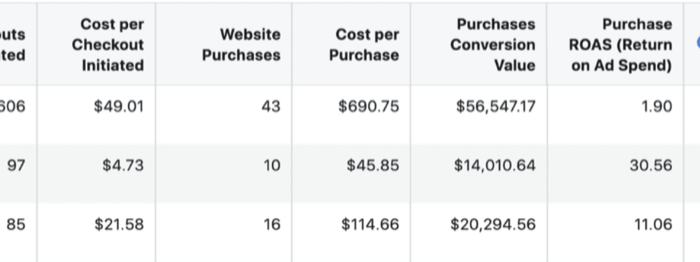
2. poročilo o napredku
Poročilo o posnetku donosnosti naložbe je super za kratek pogled, kako donosni so vaši oglasi na Facebooku. Naslednje poročilo, vodilno poročilo o napredku, bo temeljilo na tem. Pomaga vam razumeti vašo ceno na potencialnega kupca in njihov odstotek, ki se spremeni v prodajo.
Za uporabo tega poročila obstajata dve pravili:
- Oglasi morajo uporabnika spodbuditi, da se odloči za nekaj. To je lahko glavni magnet, brezplačni program, prenos, klic za odkritje ali aplikacija - nekaj, kar vašega uporabnika spremeni iz naključnega opazovalca vaših oglasov v dejansko potencialno stran. To poročilo bo tudi neuporabno, če preprosto spodbujate objave ali vodite kampanje za rast občinstva.
- S pikslom Facebook je treba uporabiti standardni dogodek ali dogodek konverzije strank. A standardni dogodek ali pretvorba po meri sporoča Facebooku, da je v vaš prodajni postopek vstopil nov potencialni uporabnik.
Z ogledom poročila o napredku potencialnih strank lahko analizirate, katere oglase kličejo in katere oglase preusmeritev na nove potencialne stranke, skupni odstotek ljudi, ki vidijo vaše oglase in se nato prijavijo, ter stroške na svinec.
Oglejte si YouTube Marketing Training - Online!

Želite izboljšati svoje sodelovanje in prodajo z YouTubom? Nato se pridružite največjemu in najboljšemu srečanju strokovnjakov za trženje na YouTubu, ki delijo svoje preizkušene strategije. Prejeli boste podrobna navodila v živo, osredotočena na YouTubova strategija, ustvarjanje videoposnetkov in oglasi v YouTubu. Pri uvajanju strategij, ki prinašajo dokazane rezultate, postanite YouTubov marketinški junak za svoje podjetje in stranke. To je spletni trening v živo vaših prijateljev pri Social Media Examiner.
KLIKNITE TUKAJ ZA PODROBNOSTI - RAZPRODAJA SE KONČA 22. SEPTEMBRA!Ustvarite poročilo o napredku
Če želite ustvariti to poročilo, izberite Prilagodi stolpce, kot ste storili zgoraj. Dokler ta poročila po meri ustvarjate hkrati, ne boste izbrisali nobenih meritev za ustvarjanje tega poročila, ampak boste le dodali nekaj. Če ste že ustvarili poročilo o posnetku donosnosti naložbe, se najprej pomaknite na to in nato izberite Prilagodi stolpce.
Začnite tako, da v iskalno vrstico vnesete »povezava«. Potrdite polja za klike povezav, CTR (razmerje med prikazi in kliki) in CPC (cena na klik na povezavo).
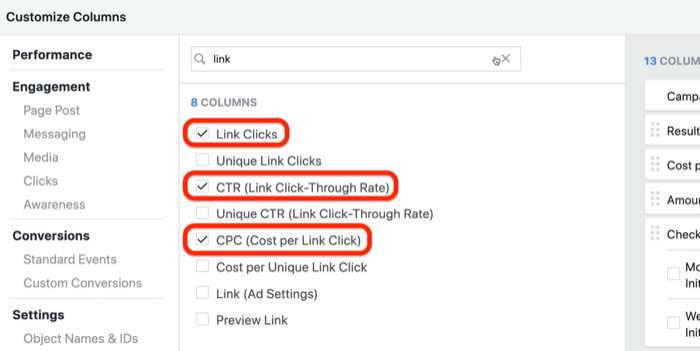
Nato v iskalno vrstico vnesite »registracije« ali »potencialne stranke«, odvisno od tega, kateri standardni dogodek uporabljate s Facebook pixelom za sledenje konverzijam. Za potrditveno polje Dokončane ali potencialne stranke izberite potrditvena polja Skupaj in Stroški.
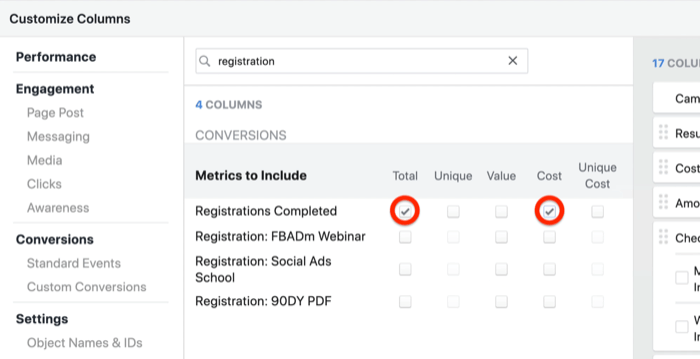
Kot ste storili zgoraj, organizirajte te stolpce do faze prodaje, začenši s potencialnimi kupci, ki vstopajo v vaš prodajni postopek, ki vodijo do tega postopka odjave in na koncu do prodaje.
Prerazporedite stolpce takole, začenši z vrha:
- Rezultati
- Cena na rezultat
- Porabljeni znesek
- Kliki povezav
- CPC (cena na klik povezave)
- CTR (povezava po kliku)
- Vodi
- Cena na svinca
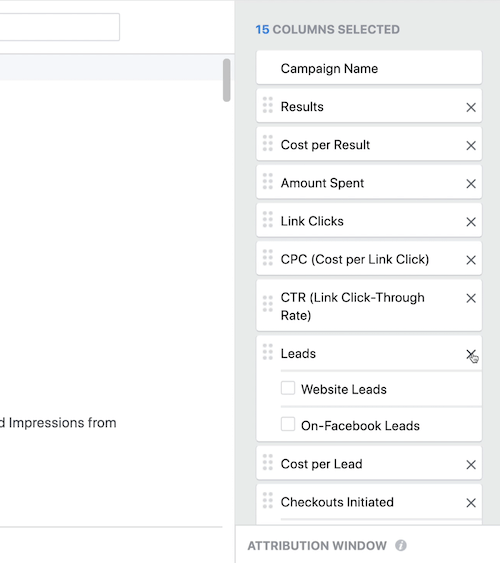
Nato uredite preostale meritve tako:
- Začetek odjav
- Začetek cene na blagajni
- Nakupi spletnih strani
- Cena na nakup
- Vrednost konverzije nakupov
- ROAS
Če želite shraniti poročilo, kliknite Shrani kot prednastavljeno in za ime vnesite »Potek napredovanja«. Nato kliknite Uporabi.
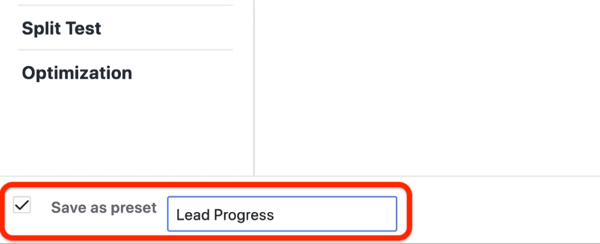
Preglejte poročilo o napredku
Oglejmo si, kako prebrati delček tega poročila:
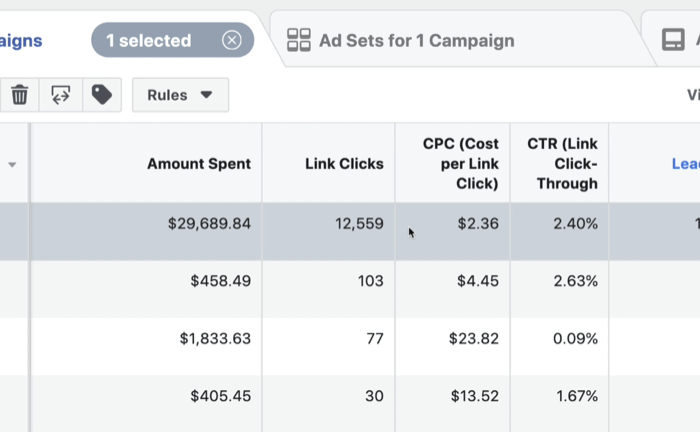
Recimo, da ste porabili skoraj 30.000 USD za ustvarjanje 12.559 klikov povezav, kot v zgornjem primeru. Cena na klik - stolpec CPC (Cena na klik na povezavo) - je preprosto skupna poraba za oglas, deljena s številom klikov na povezavo (30.000–12.559 USD).
Razmerje med prikazi in kliki (CTR) za vaše povezave vam pove, kolikšen odstotek ljudi, ki so videli vaše oglase, jih je kliknilo. To vam pomaga razumeti, ali ste ciljanje na pravo občinstvo. Višji kot je CTR, bolj združljiv je vaš oglas s ciljno skupino, na katero ciljate.
Meritev potencialnih strank predstavlja skupno število potencialnih potencialnih strank (ali omogočitev), ki ste jih ustvarili iz svojih oglasov. Ta številka bo veliko manjša od celotnega prometa, ker je število ljudi, ki se odločijo za oz naročite se na svoj e-poštni seznam, je del celotne količine prometa, ki ste ga tja poslali v prvem kraj.
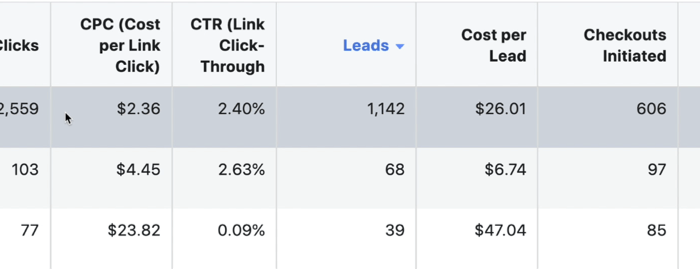
Cena na potencialnega kupca (CPL) pove, koliko ste porabili pridobiti novo vodstvo za vaše podjetje. Primerjajte to številko s skupnim zneskom prihodka, ki ga novo podjetje prinese vašemu podjetju.
# 3: Poročilo o zaroki
Poročilo o napredku vodilnega kupca ima sicer vse opraviti s prodajnim postopkom, vendar poročilo o zaroki po posvetu zadeva uspešnost vašega oglasa.
Za uporabo tega poročila ni pravil. Vsak oglas bo zapolnil te rezultate.
Z ogledom tega poročila lahko analizirate učinkovitost ciljanja in oglasnega oglasa. Če se vaši oglasi ne gledajo, ne kliknejo in ne porabijo, je to običajno posledica slabega sporočanja ali slabega prileganja vašega sporočila in ciljnega trga.
S tem poročilom ne gledate na splošno uspešnost vaše strani na Facebooku, temveč na uspešnost oglasov.
Ustvarite poročilo Post Engagement
Če želite ustvariti to poročilo, ga bomo ohranili zelo preprosto in nadgradili poročilo o napredku, ki ste ga pravkar ustvarili. Izberite Prilagodi stolpce.
Najprej boste iz tega poročila odstranili nekatere meritve. Začnite s potencialnimi stranmi in izbrišite vse meritve pod njim.
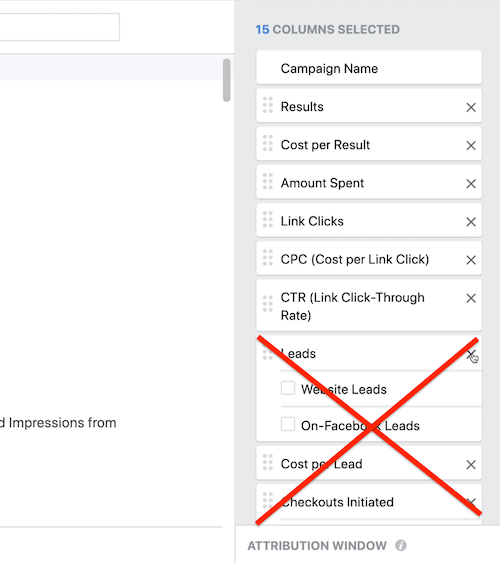
Ostalo vam mora sedem stolpcev: ime akcije, rezultati, cena na rezultat, porabljeni znesek, kliki povezav, CPC in CTR.

Zdaj ste pripravljeni na dodajanje novih meritev. Pomaknite se do razdelka Page Post na levi strani okna.
V sredini okna izberite Post Comments, Post Engagement, Post Reaction, Post Shrani in Post Shares. Nato se pomaknite navzdol in izberite tudi Cena na objavo. Želeli boste razumeti, koliko plačujete za ustvarjanje dejavnosti na svojih oglasih, ne samo, koliko plačate za klik povezave ali nakup.

Nato se pomaknite navzdol in izberite 2-sekundni neprekinjeni ogledi videov, 10-sekundni ogledi videoposnetkov in nato vsi drugi odstotki gledanja videoposnetkov - 25, 50, 75 in 100. Zaključite s povprečnim časom gledanja videoposnetka.
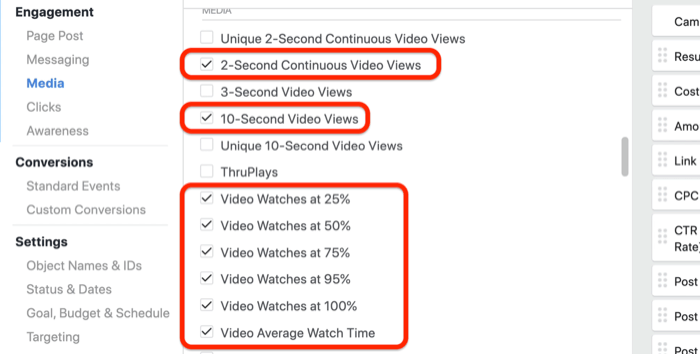
Če želite to poročilo shraniti, kliknite Shrani kot prednastavljeno in vnesite »Post Engagement«. Kliknite Uporabi.
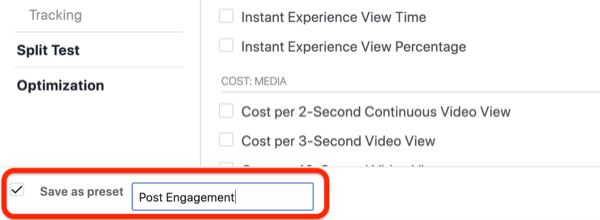
Preglejte poročilo Post Engagement
S poročili o napredku ROI posnetkov in potencialnih strank si ogledujete raven oglaševalske akcije in si ogledujete splošno uspešnost svojih akcij. S poročilom o zaroki po pošti je čas, da se podrobno seznanite s tem, kako uspešni so vaši posamezni oglasi na Facebooku.
Priporočam, da poročilo o zaroki uporabite kot orodje za odkrivanje, da razumete, s katero vrsto vsebine sodeluje vaše občinstvo.
Pomaknite se do ravni oglasov v oglaševalski akciji in si oglejte, kako ljudje komunicirajo z vsakim oglasom za vsako ciljno skupino, od komentarjev, ki jih ljudje pustijo, do všečkov, ki jih pustijo. Ti podatki vam bodo pomagali bolje razumeti, ali vaše objave odzivajo na vaše občinstvo.
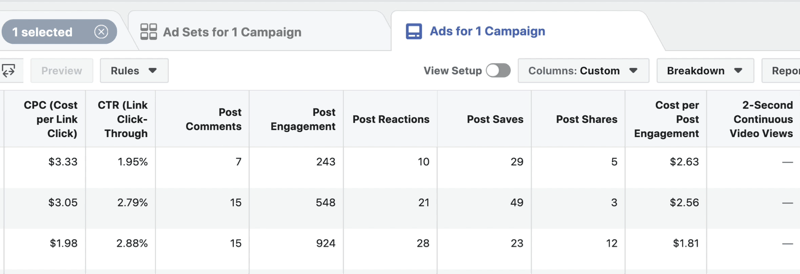
Če na svoje oglase nimate nič komentarjev, se vaša publika morda ne poveže s tem, kako delite svoje sporočilo. To bi lahko bil pokazatelj vrnitve in dela na svojih sposobnostih pisanja besedil.
Na drugi strani, če vaše občinstvo vaš oglas deli kot nor, ste morda na nečem. Toplo priporočam, da še naprej uporabljate to vrsto oglasne vsebine za svojo skupnost.
Kako dostopati do teh poročil po meri v programu Ads Manager
Čudovit del dostopa do teh poročil po meri je, da ste pri tem že strokovnjak! Se spomnite na začetku tega članka, ko ste kliknili Stolpci: Uspešnost in se nato odločili, da svojo igro poročanja povišate?
Ko ustvarite poročila po meri, jih boste videli na seznamu z ostalimi poročili.
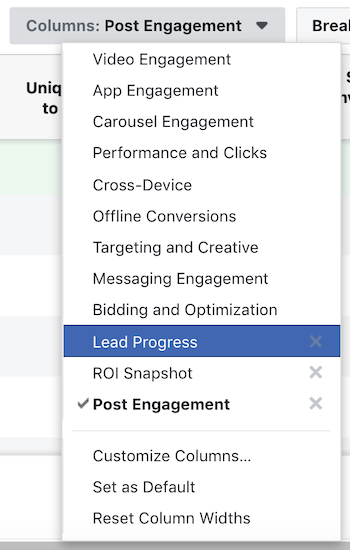
Če ne ustrezajo vašim poslovnim potrebam, lahko poskusite tako, da jih posodobite KPI za posamezno blagovno znamko. Kakorkoli že, toliko bolj boste učinkoviti pri branju svojega oglasa na Facebooku rezultatov.
Pro Tip: Če niste edini odločevalec, ki si mora ogledati ta poročila, lahko te podatke enostavno delite s člani svoje ekipe, upraviteljem in strankami. Preprosto kliknite gumb Poročila na desni strani zaslona in v spustnem meniju izberite Skupna raba povezave. To poročilo je na voljo samo ljudem z dostopom do vašega oglaševalskega računa, zato ga delite samo z osebami, ki imajo ustrezno dovoljenje.
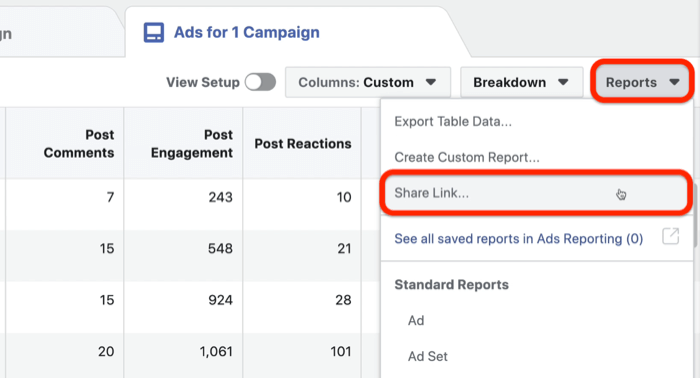
Poglej si posnetek:
Zaključek
Teh poročil po meri za sledenje uspešnosti oglasov na Facebooku ni na pravi ali napačen način. Priporočam, da se začnete seznanjati z vsemi različnimi meritvami v teh poročilih, da boste lahko podatke uporabili za boljše odločitve o nakupu oglasov.
Kaj misliš? Katera od teh poročil po meri boste ustvarili v upravitelju oglasov? Delite svoje misli v spodnjih komentarjih.
Več člankov o oglasih na Facebooku:
- Naučite se ustvariti trženjski načrt Facebook, ki oblikuje vaše potovanje s strankami.
- Odkrijte, kako izboljšati svoje oglase na Facebooku z raziskavami strank.
- Ugotovite, kako prilagodite oglase na Facebooku na podlagi načel ozaveščenosti strank.



